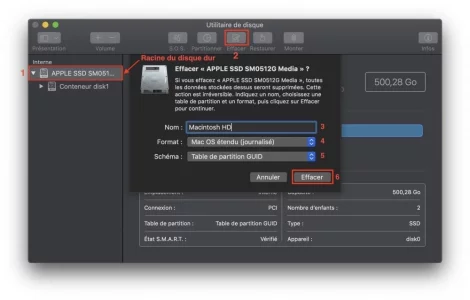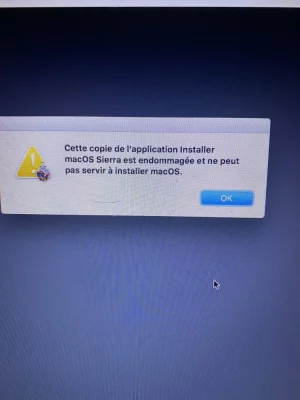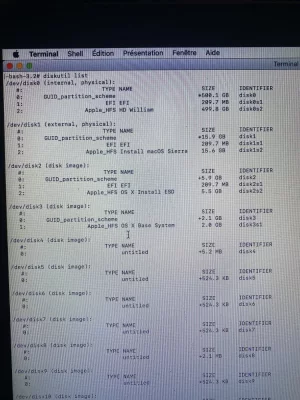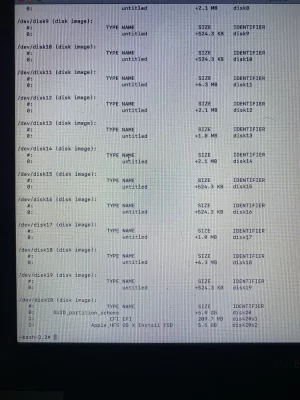M
Membre supprimé 1138547
Invité
L’installation doit se faire sur ton disque interne qui est en format APFS, format incompatible avec Sierra. Même si ta clé est parfaite, il est impossible d’installer Sierra sur un disque en APFS.
A partir de là, si tu veux absolument Sierra et si tu as une sauvegarde à jour, le plus simple est d’effacer ton disque principal, (Attention la sauvegarde supprime toutes tes données) et d’installer Sierra sur ce disque formaté HFS.
Pour cela, si c’est ton choix, il faut démarrer sur ta clé Sierra en maintenant la touche Option enfoncée, tu sélectionnes ta clé le moment venu, et une fois sur la session de secours, aller dans le terminal pour formater ton disque.
Le terminal est accessible depuis la barre de menu du haut d’écran Utilitaires > terminal.
Passe à nouveau
Pour connaître la nouvelle distribution des disques.
Une autre solution est que, depuis ta session de secours Sierra, tu ailles dans l’utilitaire de disque soit la dernière ligne de la page d’accueil et tu formates ton volume Macintosh HD et non tout le disque et que tu re installes depuis la seconde ligne de l’utilitaire.
Tu ne peux pas avoir un coreStorage comme précédemment puisque tu as un Mac avec un seul disque dur, certains iMac ont deux disques, un SSD de petite taille pour la célérité et un disque classique à plateaux pour le volume de stockage. Apple a, à partir de cette approche construit une architecture logicielle appelée Fusion Drive (en APFS) et coreStorage Fusion en HFS qui associe les deux disques pour ne monter qu’un seul volume qui associe vitesse du SSD pour les calculs et disque spacieux pour le stockage. Même si l’approche est brillante, le résultat n’est jamais aussi bon qu’avec un SSD unique
A partir de là, si tu veux absolument Sierra et si tu as une sauvegarde à jour, le plus simple est d’effacer ton disque principal, (Attention la sauvegarde supprime toutes tes données) et d’installer Sierra sur ce disque formaté HFS.
Pour cela, si c’est ton choix, il faut démarrer sur ta clé Sierra en maintenant la touche Option enfoncée, tu sélectionnes ta clé le moment venu, et une fois sur la session de secours, aller dans le terminal pour formater ton disque.
Le terminal est accessible depuis la barre de menu du haut d’écran Utilitaires > terminal.
Passe à nouveau
Bloc de code:
diskutil listUne autre solution est que, depuis ta session de secours Sierra, tu ailles dans l’utilitaire de disque soit la dernière ligne de la page d’accueil et tu formates ton volume Macintosh HD et non tout le disque et que tu re installes depuis la seconde ligne de l’utilitaire.
Tu ne peux pas avoir un coreStorage comme précédemment puisque tu as un Mac avec un seul disque dur, certains iMac ont deux disques, un SSD de petite taille pour la célérité et un disque classique à plateaux pour le volume de stockage. Apple a, à partir de cette approche construit une architecture logicielle appelée Fusion Drive (en APFS) et coreStorage Fusion en HFS qui associe les deux disques pour ne monter qu’un seul volume qui associe vitesse du SSD pour les calculs et disque spacieux pour le stockage. Même si l’approche est brillante, le résultat n’est jamais aussi bon qu’avec un SSD unique